介紹 Introduction
信息說明 Information Description
工具條介紹
超級曲線包含多段線、Bezier曲線、Uniform B-Spline、F-樣條曲線、CubicBezierCurve、編輯曲線……等十餘種處理線條的工具。
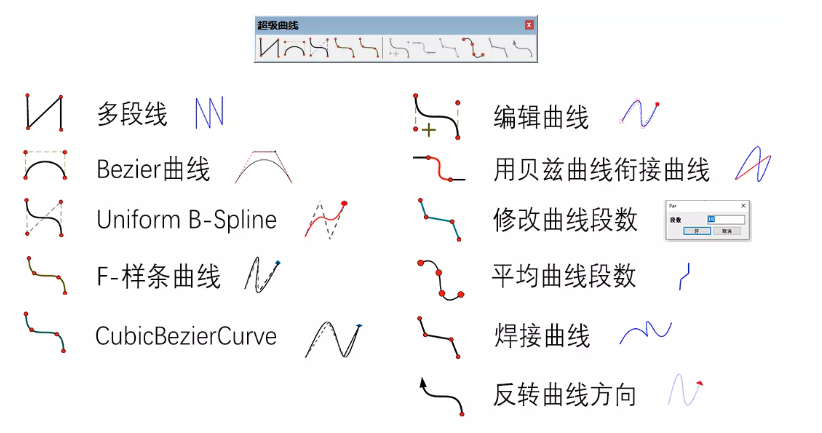
多段線
多段線是由幾段線段構成的的連續線條。它是一個單獨的圖形對象。在該模式下只能繪制由線段組成的多段線。點擊激活工具後即可開始根據需要進行繪制。
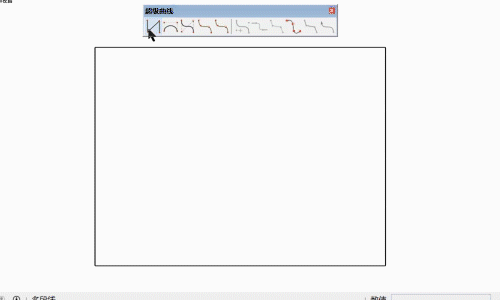
Bezier曲線
Bezier曲線可以使用調節控制點來控制曲線曲率,是目前su主流曲線繪制工具之一。激活工具後可以直接進行繪制,之後會彈出繪制曲線面板規則與多段線一致。在未確定線條時可根據需要點擊面板上的選項進行線條樣式的更換。(這裡需要注意必須是在面板上進行更換,直接在工具條上更換無法更改正在繪制線條的樣式)同樣也可以右鍵更換線條樣式。
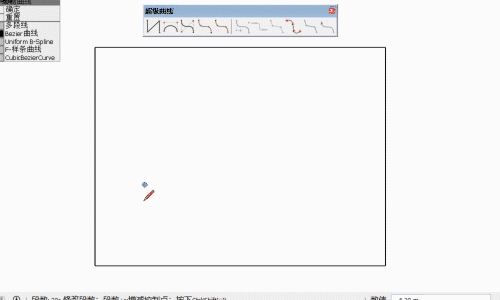
Uniform B-Spline
激活工具後會彈出一個order面板,order可以理解為曲線的階數,階數與次數有關,樣條曲線的階是其次數加一。階數越高,控制點越多。二次樣條的階數是三,樣條曲線段由三個控制點決定;三次樣條的階數是四,樣條曲線段與四個控制點決定。
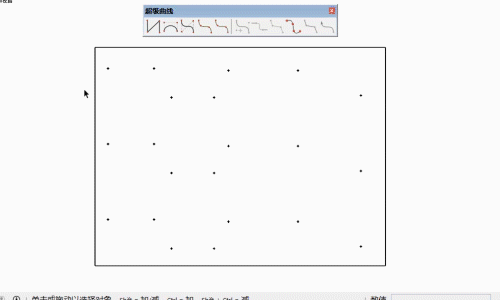
F-樣條曲線
激活工具後可以直接進行繪制,之後會彈出繪制曲線面板規則與多段線一致。在未確定線條時可根據需要點擊面板上的選項進行線條樣式的更換。 (這裡需要注意必須是在面板上進行更換,直接在工具條上更換無法更改正在繪制線條的樣式)同樣也可以右鍵更換線條樣式。
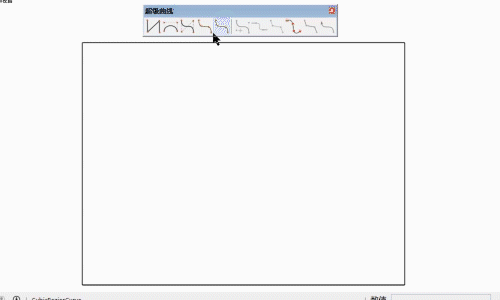
CubicBezierCurve
激活工具後可以直接進行繪制,之後會彈出繪制曲線面板規則與多段線一致。在未確定線條時可根據需要點擊面板上的選項進行線條樣式的更換。
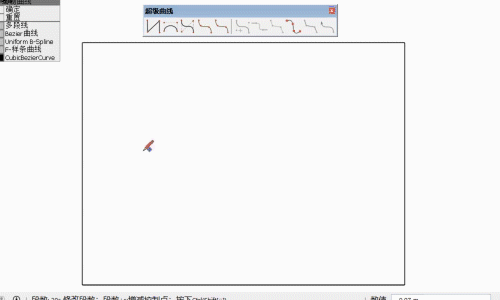
編輯曲線
工具條的後半段包括編輯曲線、用貝茲曲線銜接曲線、修改曲線段數、平均曲線段數、焊接曲線、反轉曲線方向,都是需要在有曲線的情況下才可以激活進行使用的。 編輯曲線可以修改段數,增減移動控制點(錨點)有兩種激活方式,第一種是在編輯曲線完成後自動跳轉。另外一種是已經編輯完成後選中需要編輯的曲線點擊編輯曲線即可激活工具進行使用。 激活工具後在SketchUp的數值中輸入段數+s點擊enter鍵即可修改選中曲線的段數。 在需要增加控制錨點對應的虛線處雙擊兩下鼠標即可添加新的控制錨點。刪減控制錨點只需要將鼠標移動至需要刪減的控制錨點上雙擊兩下即可刪除。
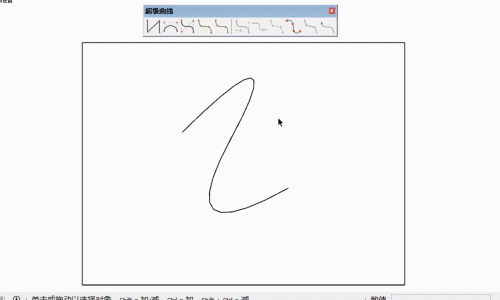
用貝茲曲線銜接曲線
選中兩條或兩條之內需要銜接的曲線,點擊用貝茲曲線銜接曲線,會自動連接兩條線的端點,如果是一條曲線則會連接該曲線的兩個端點。連接完成後還可以根據需要進行一些調整和修改。
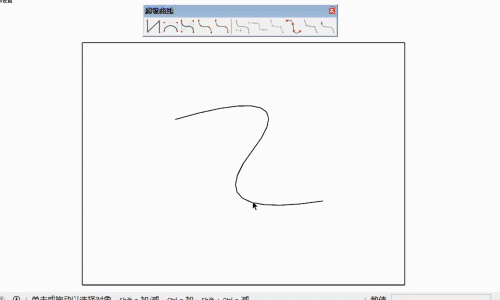
修改曲線段數
選中需要修改段數的曲線,點擊激活修改曲線段數工具,會彈出面變,在面板上填寫需要的修改的段數點擊好即可完成曲線的段數修改。
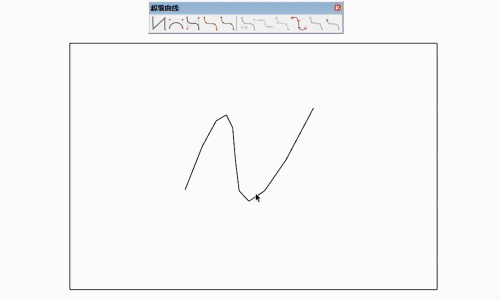
平均曲線段數
平均曲線段數可以根據曲線上現有的段數進行平均分配,選中需要調整的曲線,點擊平均曲線段數工具即可平均該曲線段數。
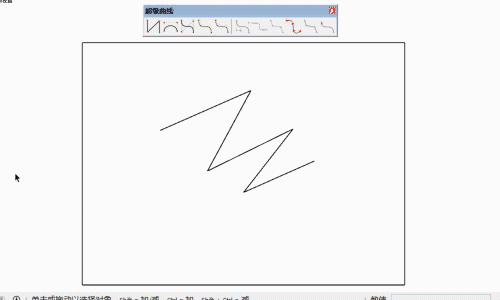
焊接曲線
選中需要焊接的曲線,點擊焊接曲線工具即可。
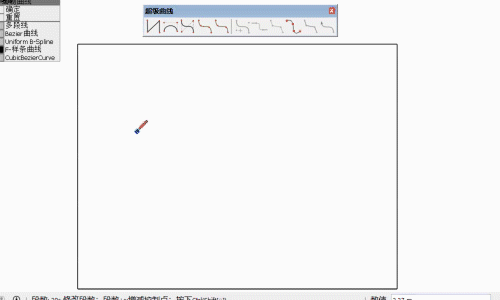
翻轉曲線方向
選中需要翻轉方向的曲線,點擊即可完成曲線方向的翻轉。
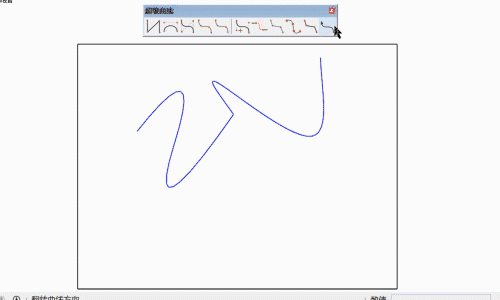

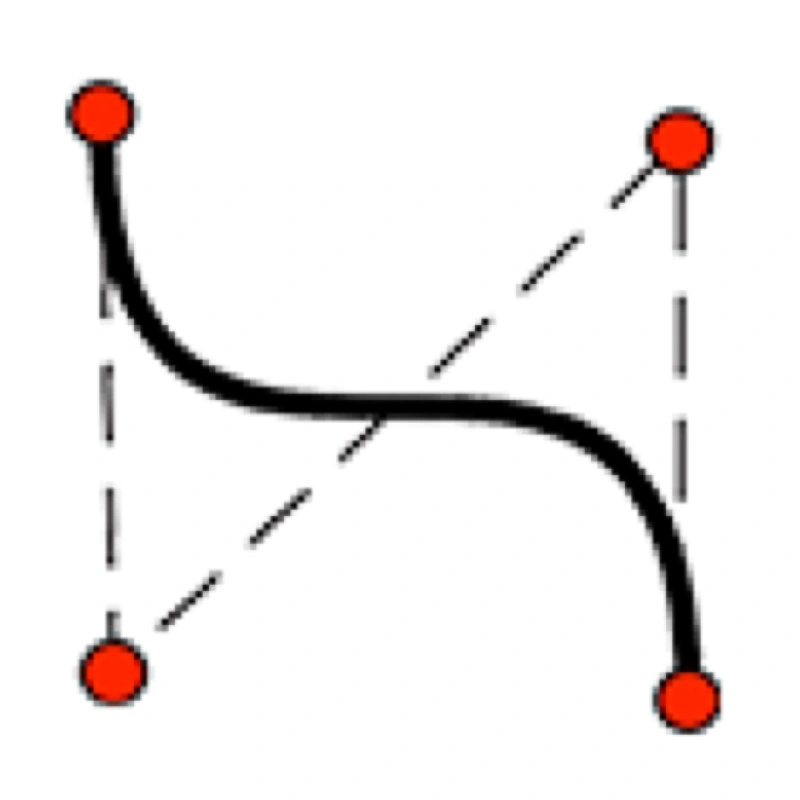
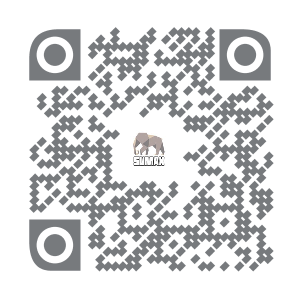 掃一掃添加Line
掃一掃添加Line